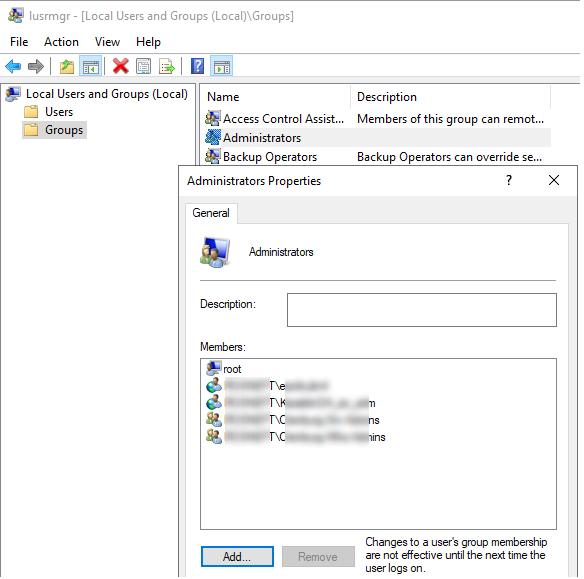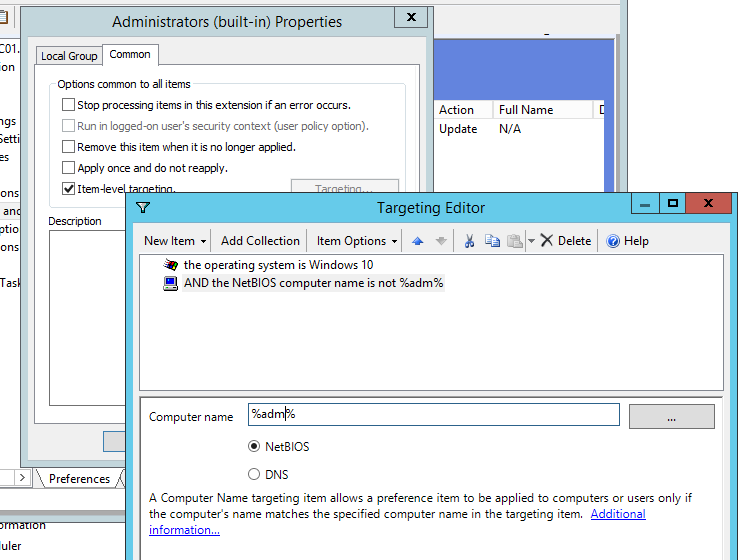доменный пользователь с правами локального администратора
Добавить пользователя в администраторы Windows 10
В некоторых случаях появляется необходимость в добавление доменного пользователя в группу локальных администратор. Это нужно потому что некоторые программы для запуска требуют права администратора локального либо доменного. Например, программа IMS300 для видеонаблюдения при запуске требует ввода пароля администратора. Добавление локальных прав нужно делать в том случае года доменный пользователь не включен в группу администраторов в домене. Можно конечно его туда добавить, но это неправильно.
Как добавить пользователя в локальные администраторы Windows 10
И так что нужно сделать для добавления доменного пользователя в группу локальных администраторов. Заходим в компьютер под доменной учет необходимого пользователя ( в этом случае необходимо знать логин и пароль администратора домена так при добавление понадобиться соответствующие права) или администратора домена. Я буду добавлять под учеткой доменного администратора. Заходим в пуск ищем пункт Этот компьютер кликаем на нем правой кнопкой и выбираем пункт Управление.
Откроется окно Управление компьютером. В нем слева ищем пункт Локальные пользователе и группы. Далее выбираем Группы и справа ищем группу Администраторы. Кликаем на ней правой кнопкой и выбираем пункт Добавить в группу.
В окне Свойств группы администраторы кликаем добавить.
Далее кликаем Типы объектов.
В типах объектов отмечаем только Пользователей. Можно конечно этого и не делать, но так будет проще найти нужного пользователя.
Далее открываем Дополнительно.
Кликаем пункт Поиск и снизу ищем нужного пользователя после чего нажимаем ОК. Закрываем все окна перезагружаем компьютер входим под пользователем которого добавили в локальные администраторы и проверяем настройку прав.
Можно пропустить несколько шагов начиная с выбора типа объектов. Просто в поле Введите имена… вписываем нужного пользователя и кликаем ОК.
Таким образом вы сможете добавить доменного пользователя в локальные администраторы компьютера.
Как дать пользователям домена права локального администратора через групповые политики (GPO)
Вы, вероятно, уже знаете, как на дать права локального администратора доменным пользователям на отдельном компьютере (просто добавьте доменные учетки в группу локальных администраторов).
А когда таких компьютеров 10? 100? 1000? Как добавить доменных юзеров в локальную группу (администраторов) через групповую политику?
Настройка прав через GPO: Restricted Groups
Новая группа доменных пользователей в Restricted Groups (пункт 6): ввод имени группы или выбор через поиск?
И самое обидное: обратите внимание, что через интерфейс редактирования групповых политик мы (скорее всего) никак не сможем установить, введено ли название группы вручную или выбрано из имеющихся групп (и вместо имени там фактически используется SID).
Вывод: всегда добавляйте группы, делая выбор из имеющихся доменных групп (через поиск в AD), чтобы использовался SID группы.
Добавление доменной группы в локальные группы пользователей (пункт 9):
ввод имён групп вручную или выбор через поиск в AD?
С SID мы разберемся чуть позже, но еще вопрос в том, как выбрать локальную группу там, где отображается только Active Directory (AD). Об этом также читайте далее.
Настройка Restricted Groups для предоставления доменным пользователям прав локального администратора: как указывать локальные группы пользователей
Механизм добавления ясен: берем имеющуюся доменную группу (например domain\IT) и нам необходимо её добавить в локальные администраторы. Казалось бы, всё просто? Ан нет.
Добавление группы доменных пользователей в группу локальных администраторов на АНГЛОязычной версии Windows
Добавление группы доменных пользователей в группу локальных администраторов на РУССКОязычной версии Windows
Добавление группы доменных пользователей в группу локальных администраторов на АНГЛОязычной и РУССКОязычной версии Windows
А что, если (вдруг) у Вас украинская версия Windows? Испанская версия Windows? А если злобные администраторы переименовали на компьютере группу локальных администраторов, назвав ее например. «Админы»?
Права локального администратора группе доменных пользователей в любой версии Windows (для любого языка): используем SID для локальных групп
Способ очень простой: для локальных групп, членом которых будет наша доменная группа, необходимо указывать SID. Разумеется, Вы не можете указать SID напрямую (это будет воспринято как имя группы), но есть целых 2 способа заставить Windows подставить SID вместо имен локальных групп.
Способ 1. Выбор локальных групп из AD
Способ 2. Правка конфига групповой политики
Итак, Вы уже добавили в Restricted Groups доменную группу, открыли её свойства, нажали кнопку «Add..» и думаете, как вписать название группы локальных администраторов, чтобы Windows подставила её SID? Всё просто:
Обязательно проверьте, как работает эта схема, применив групповую политику к одному или нескольким компьютерам, и проанализировав результат! Ищите добавленную Вами группу доменных пользователей не только в панели управления => учетные записи пользователей, но и в управлении компьютером, просмотрев членов локальной группы администраторов!
При подготовке статьи использовались следующие материалы:
Статья опубликована: 26.07.2017, обновлена: 16.08.2017
Добавление пользователей в локальную группу администраторов через GPO
С помощью доменных групповых политик вы можете добавить необходимых пользователей AD (или группы) в локальную группу администраторов на серверах или рабочих станциях. Так можно предоставить права локального администратора на компьютерах домена сотрудникам техподдержки, службе HelpDesk, определенным пользователям и другим привилегированным аккаунтам. В этой статье мы покажем насколько способов управления членами локальной группы администраторов на компьютерах домена через GPO.
Особенности использования группы локальных администраторов в домене Active Directory
При добавлении компьютера в домен AD в группу Administrators автоматически добавляется группы Domain Admins, а группа Domain User добавляется в локальную Users.
Самый простой способ предоставить права локального администратора на определенном компьютере – добавить пользователя или группу в локальную группу безопасности Administrators через локальную оснастку “Локальные пользователи и группы” (Local users and groups — lusrmgr.msc). Однако такой способ очень неудобен, если компьютеров много и со временем в группах локальных администраторов обязательно окажутся лишние личности. Т.е. при таком способе предоставлении прав неудобно контролировать состав группы локальных администраторов.
В классических рекомендациях по безопасности Microsoft рекомендуется использовать следующие группы для разделения полномочиями администраторов в домене:
Допустим, нам нужно предоставить группе сотрудников техподдержки и HelpDesk права локального админа на компьютерах в конкретном OU. Создайте в домене новую группу безопасности с помощью PowerShell и добавьте в нее учетные записи сотрудников техподдержки:
Откройте консоль редактирования доменных групповых политик (GPMC.msc), cоздайте новую политику AddLocaAdmins и назначьте ее на OU с компьютерами (в моем примере это ‘OU=Computers,OU=Moscow,dc=winitpro,DC=ru’).
В групповых политиках AD есть два метода управления локальными группами на компьютерах домена. Рассмотрим их по-очереди:
Добавление пользователей в локальную группу администраторов через Group Policy Preferences
Предпочтения групповых политик (Group Policy Preferences, GPP) предоставляют наиболее гибкий и удобный способ предоставления прав локальных администраторов на компьютерах домена через GPO.
Не рекомендуется добавлять в этой политики индивидуальные аккаунты пользователей, лучше использовать доменные группы безопасности. В этом случае, чтобы предоставить права администраторов очередному сотруднику тех. поддержки, вам достаточно добавить его в доменную группу (не придется редактировать GPO),
Управление локальными администраторами через Restricted Groups
Политика групп с ограниченным доступом (Restricted Groups) также позволяет добавить доменные группы/пользователей в локальные группы безопасности на компьютерах. Это более старый способ предоставления прав локального администратора и сейчас используется реже (способ менее гибкий, чем способ с Group Policy Preferences).
Предоставление прав администратора на конкретном компьютере
Иногда нужно предоставить определенному пользователю права администратора на конкретном компьютере. Например, у вас есть несколько разработчиков, которым периодически необходимы повышенные привилегии для тестирования драйверов, отладки, установки на своих компьютерах. Нецелесообразно добавлять их в группу администраторов рабочих станций на всех компьютерах.
Чтобы предоставить права лок. админа на одном конкретном компьютере можно использовать такую схему.
Прямо в созданной ранее политике AddLocalAdmins в секции предпочтений (Computer Configuration –> Preferences –> Control Panel Settings –> Local Users and Groups) создайте новую запись для группы Administrators со следующими настройками:
Также обратите внимание на порядок применения групп на компьютере – Order. Настройки локальных групп применяются сверху вниз (начиная с политики с Order 1).
Первая политика GPP (с настройками “Delete all member users” и “Delete all member groups” как описано выше), удаляет всех пользователей/группы из группы локальных администраторов и добавляет указанную доменную группу. Затем применится дополнительная политика для конкретного компьютера и добавит в администраторы указанного пользователя. Если нужно изменить порядок применения членства в группе Администраторы, воспользуйтесь кнопками вверху консоли редактора GPO.
Доменный пользователь с правами локального администратора
Этот форум закрыт. Спасибо за участие!
Лучший отвечающий
Вопрос
Например, имеется user@domain.com. В домене он обладает правами пользователя и по умолчанию является пользователем на своей машине. В локальные админы через «Локальные пользователи и группы» его не добавить, т.к. отображается только контейнер «Локальные пользователи и группы», но не AD. В AD в свойствах машины есть поле «управляется». Я добавлял пользователя user@domain.com, но на своей машине он все равно оставался урезан в правах. Как сделать user@domain.com админом на своей машине?
Ответы
Добавляется очень просто.
1. Зайдите на машину под учетной записью с АДМИНИСТРАТОРСКИМИ правами.
3. Откройте группу «Администраторы».
4. Нажмите кнопку «Добавить».
5. Нажмите кнопку «Размещение».
8. Выбираем нужную учетную запись (можно нажать клавишу CTRL и удерживая ее последовательно выбрать несколько записей).
Вот и вся процедура (применительно к Windows XP).
Предоставление прав локального администратора на машинах домена пользователю

В итоге остановился на достаточно гибком решении при помощи групповых политик.
Запускаем оснастку «Active Directory — пользователи и компьютеры» и создаем глобальную группу безопасности. Для ясности назовем ее «Администраторы локальных машин»
Далее, запускаем оснастку «Управление групповой политикой» и создаем новый объект групповой политики. Для ясности, назовем политику «Локальные администраторы (PC)» /я обычно помечаю, на что действует та или иная политика. В данном случае PC — на компьютер/

И выбираем Добавить группу…
При добавлении группы указываем ранее созданную группу «Администраторы локальных машин»
Далее добавляем запись в нижней части «Эта группа входит в:»
Указываем группу «Администраторы»
Жмем Ок. Политика создана.
Можно посмотреть политику перейдя на вкладку «Параметры»
Как видно, политика применяется к компьютеру и включает группу «домен\Администраторы локальных машин» во встроенную группу локальных администраторов компьютера.
Теперь, можно создать подразделение, например, «Рабочие станции», поместить туда компьютеры, для которых необходимо применить политику
После этого следует назначить подразделению созданную нами политику.
В итоге, после применения политики, те пользователи, которые находятся в группе «Администраторы локальных машин» станут локальными администраторами на компьютерах, входящих в данное подразделение. При этом в домене они могут оставаться обычными пользователями.
Такое решение удобно тем, что при необходимости можно легко изменить список лиц с правами локального администратора или включать/отключать существующий список по мере необходимости.
Как видно из примера, все достаточно просто и, надеюсь, понятно.
ВАЖНО. Используя данный метод, появляется возможность входа на сервера с такой учетной записью.
Данный вопрос изучается.